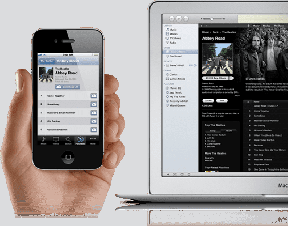Slik bruker du raske handlinger med levende tekst på iPhone
Miscellanea / / July 28, 2022
Du kan bruke Live Text-funksjonen på iPhone-kameraet til å trekke ut tekst fra et bilde. Med iOS 16 får Live Text flere funksjoner i kattungen sin. Du kan nå bruke den til å oversette tekst fra bilder og til og med konvertere utenlandsk valuta. Begge disse funksjonene kan være ganske nyttige når du reiser eller henter noe fra et supermarked.
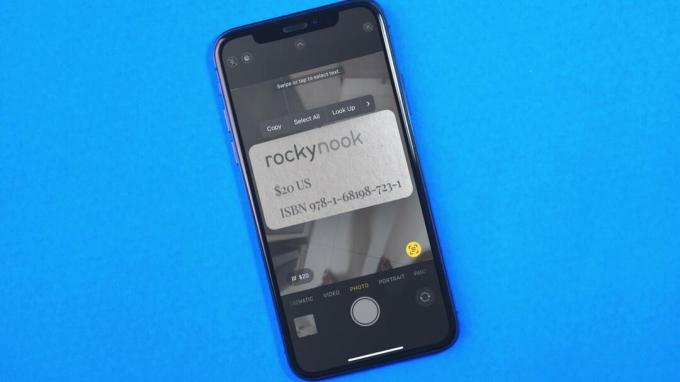
Alternativene for tekstoversettelse og samtale i utenlandsk valuta ligger under hurtighandlingene for direkteteksten i Kamera-appen eller der kameraet kan fungere, for eksempel påminnelser og notater.
Hurtighandlingene vil være tilgjengelige for iPhones som kjører iOS 16 eller nyere og iPads som kjører iPadOS 16 eller høyere. Vi brukte iPhone som kjører iOS 16 offentlig beta for å ta skjermbildene for dette innlegget.
Slik aktiverer du direkte tekst på iPhone
Live Text er en funksjon innebygd i iPhones kamera-app og er aktivert som standard. Det er en nyttig funksjon for å gjenkjenne og trekke ut teksten i bildene på iPhone og nettbilder. For å få Live Text til å fungere, må du sjekke om den er aktivert for Kamera-appen.


Hvis Live Text-funksjonen ikke fungerer eller du har problemer med den, kan du se vår veiledning om hvordan du gjør det fikse Live Text som ikke fungerer på iPhone.
Bruk Live Text for valutakonvertering
En av de nye hurtighandlingene for levende tekst er valutaomregner. Du kan bruke denne funksjonen til å skanne en restaurantmeny, bok, klær eller et hvilket som helst bilde som har en pris nevnt i en annen valuta. Kamera-appen vil raskt vise en melding om valutakonvertering. Slik får du tilgang til denne funksjonen.
Trinn 1: Åpne Kamera-appen på iPhone.

Steg 2: Pek iPhone-kameraet mot bildet eller objektet som inkluderer valutaen du vil konvertere.
Du vil legge merke til at iPhone-kameraet automatisk vil plukke opp valutasymbolet og vareverdien.
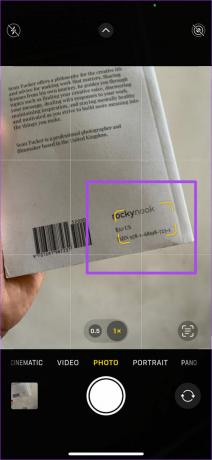
Trinn 3: Trykk på Live Text-ikonet som vises nederst til høyre i kamerasøkeren.

Trinn 4: Trykk på Valutaomregner-ikonet nederst til venstre i kamerasøkeren.

Den konverterte prisen basert på valutaen i ditt hjemland vil vises på skjermen.

Trinn 5: Trykk på den konverterte valutaverdien for å kopiere den.
Du kan nå lukke kameraet og åpne hvilken som helst app som meldinger, notater eller WhatsApp for å lime inn den konverterte valutaverdien for å lagre den.

Bruk levende tekst for språkoversettelse
Den neste Quick Action for Live Text er Language Translator som fungerer for bilder på iPhone eller iPad og til og med online bilder. La oss si at du kommer over en produktbeskrivelse som ikke er på ditt morsmål. I dette tilfellet kan du bruke iPhone-kameraets språkoversettelsesfunksjon i Live Text. Slik kan du raskt oversette ord eller setninger på morsmålet ditt.
Trinn 1: Åpne Kamera-appen på iPhone.

Steg 2: Pek iPhone-kameraet mot bildet, som inneholder tekst du vil oversette.
Du vil legge merke til at iPhone-kameraet automatisk vil fange opp ordet eller setningen.

Trinn 3: Trykk på Live Text-ikonet nederst til høyre i kamerasøkeren.

Trinn 4: Trykk på Oversett-ikonet nederst til venstre i kamerasøkeren.

Det oversatte ordet eller setningen vises på ditt morsmål på skjermen.

Trinn 5: Trykk på den oversatte teksten på skjermen for å se flere alternativer.

Du kan også trykke på spillikonet for å lytte til teksten på det oversatte språket.

Trinn 6: Velg Kopier oversettelse fra listen over alternativer.

Trinn 7: Lukk Kamera-appen og åpne Meldinger, Notater eller WhatsApp for å lime inn den oversatte teksten og dele den.

Bonustips – Endre oversettelsesspråk for direkte tekst
Hvis du besøker et nytt land, kan Live Text tjene som hjelp til å oversette veibeskrivelser, menyer og mange andre ting. Slik bruker du Live Text for å endre oversettelsesspråket.
Trinn 1: Åpne Kamera-appen på iPhone.

Steg 2: Pek iPhone-kameraet mot bildet som inneholder tekst som krever oversettelse.
Trinn 3: Trykk på Live Text-ikonet som vises nederst til høyre i søkeren.

Trinn 4: Trykk på Oversett-ikonet nederst til venstre i kamerasøkeren.

Trinn 5: Trykk på den oversatte teksten på skjermen for å få tilgang til flere alternativer.

Trinn 6: Velg Endre språk fra listen over alternativer.

Trinn 7: Velg språket du vil beholde for å oversette teksten. Trykk deretter på X-ikonet for å lukke menyen.

Teksten vil nå vises som oversatt til det nylig valgte språket. Du kan også trykke på Spill-ikonet for å lytte til den oversatte teksten.

Skann hva som helst med levende tekst
Live Text i Kamera-appen ligner på det du kan gjøre med Google Lens på iPhone. Raske handlinger betyr imidlertid at du ikke trenger å forlate Live Text-visningen eller til og med Kamera-appen for å få grunnleggende funksjoner som tekstoversettelse eller valutasamtale. Det beste er at du kan bruke det med bildene som allerede er på telefonen eller de som vises på nettet.
Sist oppdatert 28. juli 2022
Artikkelen ovenfor kan inneholde tilknyttede lenker som hjelper til med å støtte Guiding Tech. Det påvirker imidlertid ikke vår redaksjonelle integritet. Innholdet forblir objektivt og autentisk.